Как создавать автоматизированные емейлы для Workflows в HubSpot
Для пользователей Marketing Hub Professional и Enterprise
Если вы хотите отправлять маркетинговые письма через рабочие процессы Worklows, то сначала необходимо создать шаблон емейла.
Создать письмо для автоматизированной рассылки можно либо в классическом редакторе, либо в drag & drop билдере. Кроме того, шаблоны емейлов можно добавить непосредственно в Workflows.
Создание автоматизированных емейлов в классическом редакторе
- Откройте свой HubSpot-аккаунт и перейдите в Marketing> Email.
- Вверху справа нажмите Create email.
- В диалоговом окне выберите Automated.
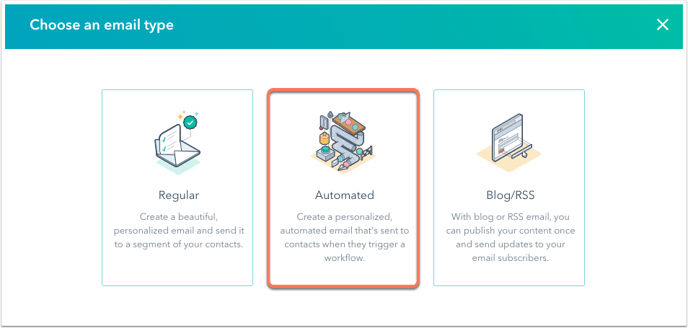
- Укажите шаблон письма.
- В диалоговом окне задайте название емейла и нажмите Create email.
Примечание: При использовании персонализированных токенов сделок или тикетов вы сможете добавлять такое письмо только в Workflows на уровне сделок или тикетов. Персонализированные токены контактов и компаний можно использовать в Workflows любого типа.
- После того, как вы добавите текст письма и завершите его настройку, перейдите во вкладку Recipients.
- Обязательно активируйте Save for automation в опции Select recipients.
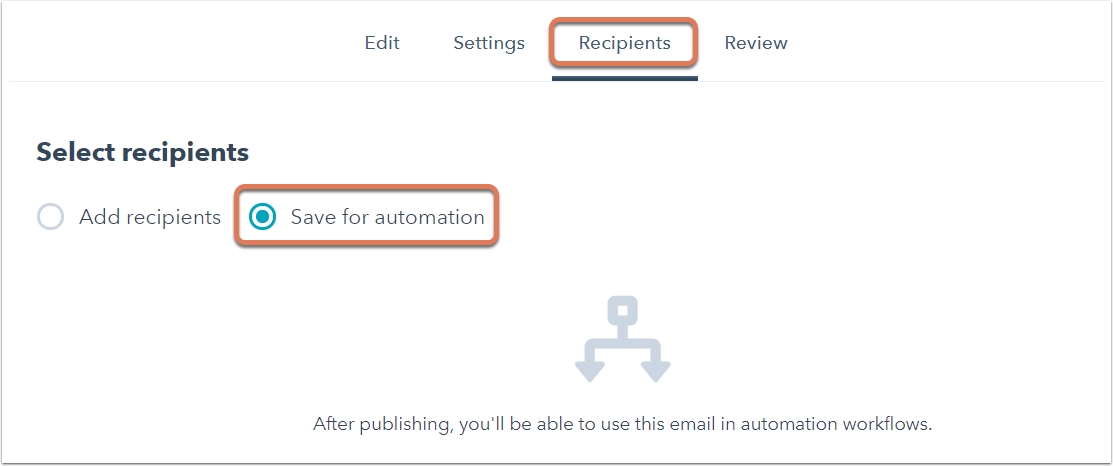
- Вверху справа нажмите Next и просмотрите настройки письма.
- Для публикации автоматизированного письма выберите Save for automation вверху справа.
Как только статус письма изменится на Published, его можно будет использовать в Send email из Workflows.
Создание автоматизированных емейлов в drag & drop билдере
- Откройте свой HubSpot-аккаунт и перейдите в Marketing> Email.
- Вверху справа нажмите Create email.
- В диалоговом окне выберите Automated.
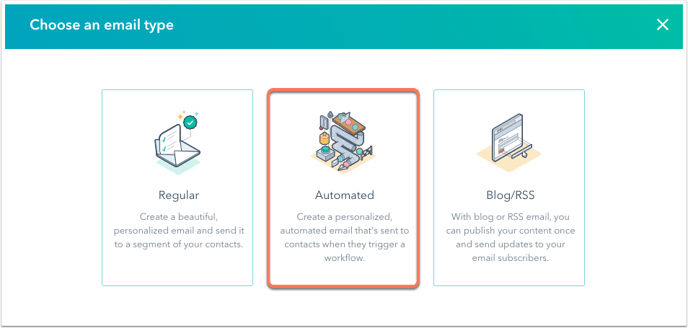
- Перейдите во вкладку Drag and drop и выберите шаблон.
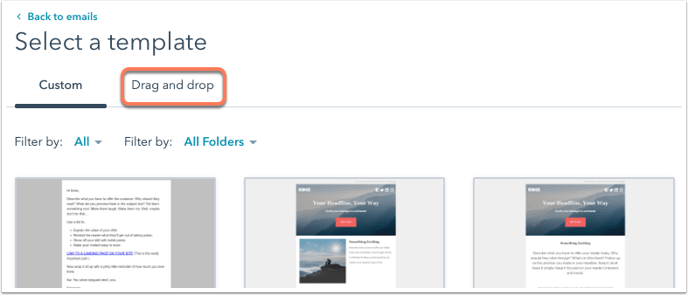
- Напишите текст письма и задайте нужные настройки. Затем перейдите во вкладку Send и еще раз проверьте, что в настройках письма стоит Automated. Чтобы изменить тип письма на обычное или автоматизированное, найдите меню Actions в верхней правой части экрана и выберите Convert.
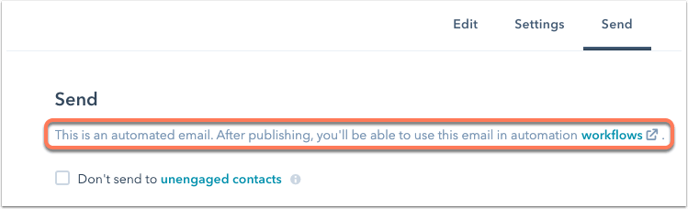
- Нажмите Review and save для предварительного просмотра и публикации письма. Далее в правой части активируйте опцию Save for automation.
Как только статус письма изменится на Published, его можно будет использовать в Send email из Workflows.
Создание автоматизированного письма в редакторе Workflows
Вы можете создать автоматизированное письмо в редакторе самого Workflow. В результате получится простое письмо, которое можно будет в дальнейшем изменить в редакторе емейлов.
Для создания автоматизированного письма из Workflows:
- Откройте свой HubSpot-аккаунт и перейдите в Automation> Workflows.
- Кликните по названию нужного Workflow или создайте новое.
- В открывшемся редакторе нажмите на иконку с плюсом (+) и добавьте действие.
- В правой части экрана выберите Send email.

- Далее нажмите + Create new email.
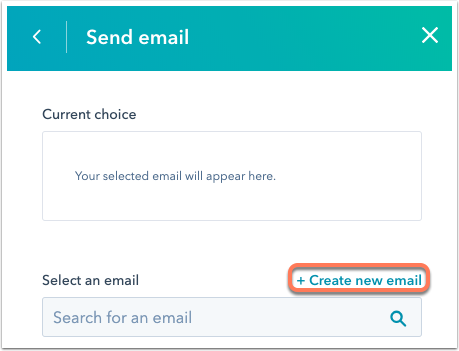
- Теперь в поле справа укажите подробную информацию о письме. Для форматирования емейла кликните по ссылке на емейл-редактор (вверху).
- После того как вы добавите текст письма, нажмите Save email справа внизу.
Как только вы сохраните письмо, его можно будет использовать в любом Workflow. Дальнейшее форматирование можно делать в дашборде этого емейла.